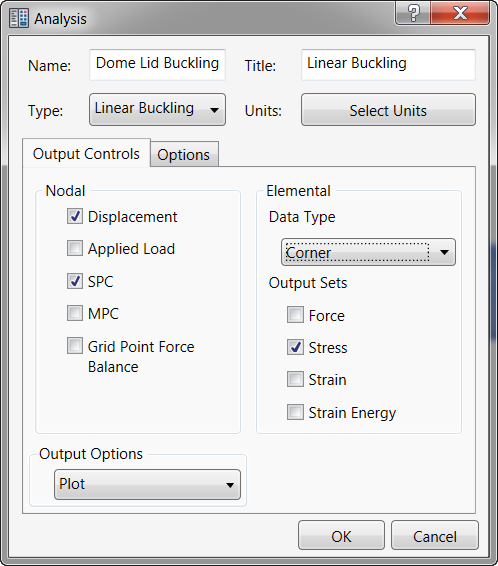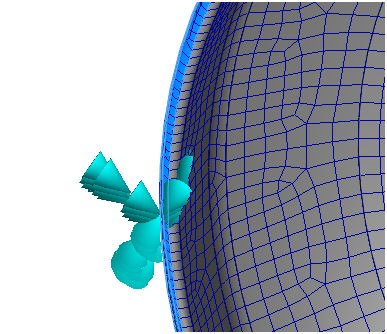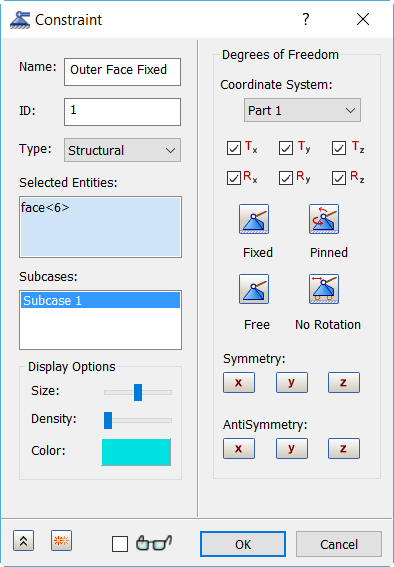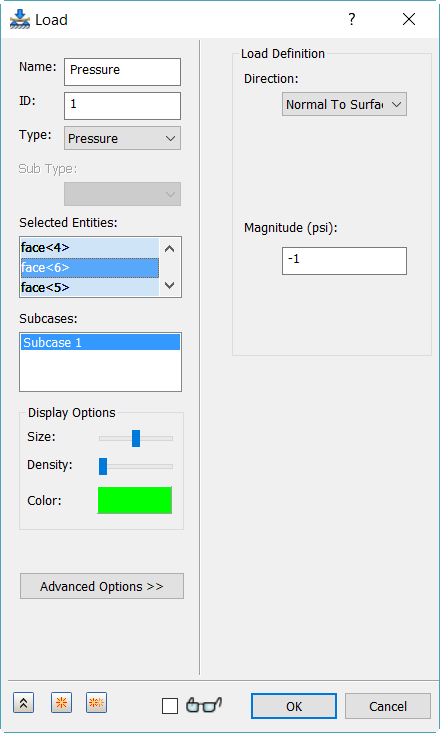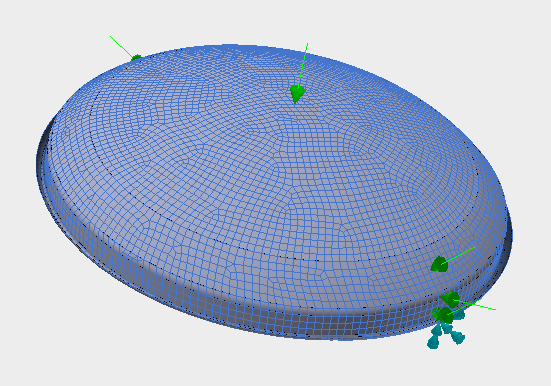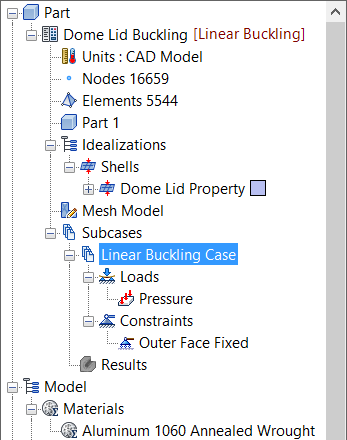- 在樹狀檢視中,於「分析 1」上按一下滑鼠右鍵,然後選擇「編輯」。
- 對
「名稱」
鍵入「圓頂蓋挫曲」,以及對
「標題」
鍵入「線性挫曲」。從「類型」下拉式功能表中選取「線性挫曲」。
- 按一下「選項」頁籤,然後對要萃取的「模數」輸入 3。這將指示 Autodesk Nastran 計算前三個特徵值。
- 按一下「確定」以返回樹狀檢視。
- 此時儲存模型。
- 在樹狀檢視中,於「子案例 1」下的「約束」上按一下滑鼠右鍵,然後選擇「新建」。
- 將約束更名為「外側面固定」。
- 在 Inventor Nastran 內定位模型,使您可以清楚地檢視並點選上方最外側那一面。
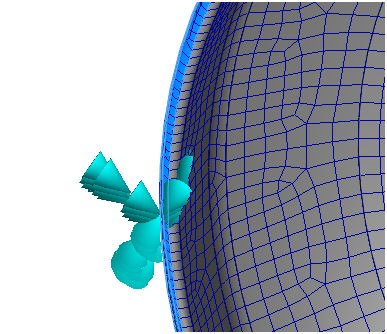
- 請確保在「子案例」清單中選取「子案例 1」。
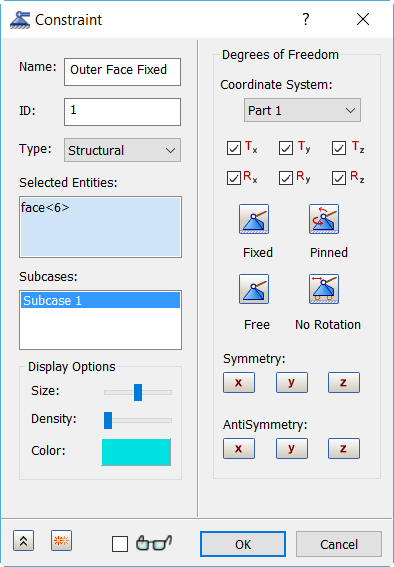
- 接受預設設定並按一下「確定」以建立固定約束。
- 在「子案例 1」下方的「負載」上按一下滑鼠右鍵,然後選擇「新建」。
- 將「名稱」變更為「壓力」。
- 將「類型」下拉式清單變更為「壓力」。在 「負載定義」下方的「大小」中輸入 -1。
- 請確保在「子案例」清單中選取「子案例 1」。
- 以個別點選的方式或使用點選框的方式選取模型中的所有上方面。
- 「負載」對話方塊的外觀應如下所示。
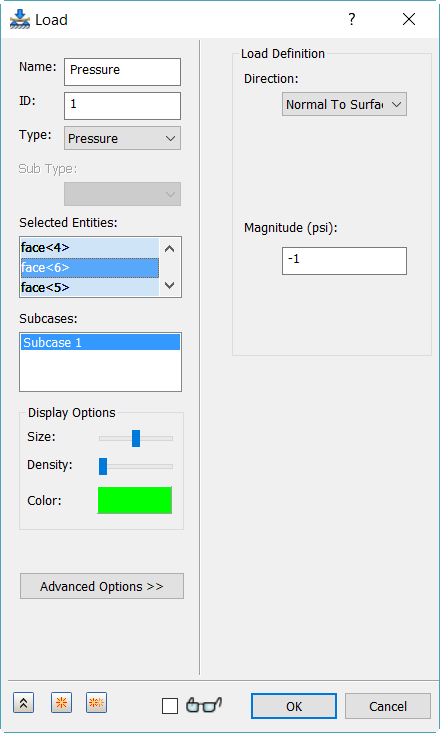
- 按一下「確定」。模型外觀應如下所示。
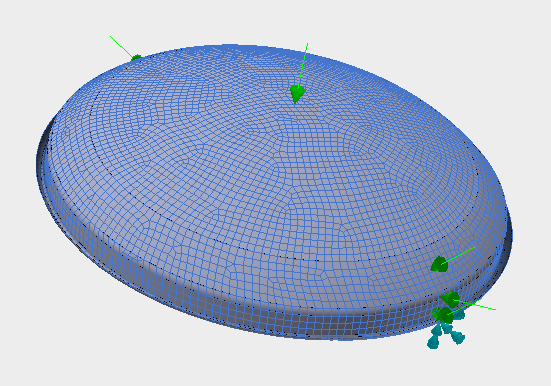
- 在「零件」樹中以右鍵按一下「子案例 1」,選取「更名」,然後輸入線性挫曲案例。
- 完成後,樹狀檢視外觀應如下所示。
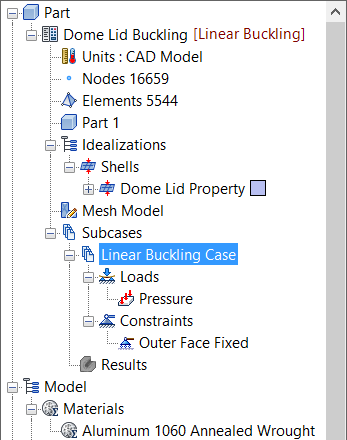
- 按一下「儲存」以儲存您的工作。
- 在樹狀檢視的空白空間上按一下滑鼠右鍵,然後選取「在 Nastran 中求解」。
- Autodesk Nastran 會求解模型,並在 Inventor Nastran 內的「Autodesk Nastran 輸出」視窗中顯示進度。
- 當您看到「Nastran 求解完成」對話方塊時,按一下「確定」將結果載入至 Inventor Nastran。